在如今的数字时代,平板电脑已经成为我们生活和工作的得力助手。尤其是苹果的iPad,不仅因其出色的性能受到了广泛欢迎,更因为其丰富的应用生态系统,使得我们能够随时随地完成工作、学习或是娱乐活动。但尽管使用iPad极为便捷,对于新手用户来说,如何在iPad上下载和安装应用程序仍然可能是一个挑战。今天,我将为大家带来一份详细的iPad软件下载指南,助你轻松上手!
一、确保你的iPad已连接到互联网
在开始下载应用之前,首先要确认你的iPad已连接到互联网。这是最基本也是最重要的一步。你可以通过Wi-Fi网络或移动数据连接上网。连接Wi-Fi的方法如下:
打开“设置”应用。
点击“Wi-Fi”选项。
选择一个可用的Wi-Fi网络并输入密码(如有)。
确保网络稳定后,我们可以开始下载应用。
二、打开App Store
所有的应用程序都可以通过App Store进行下载。其实,打开App Store的步骤也很简单:
在主屏幕上找到“App Store”图标,点击进入。
此时,你将看到App Store的首页,上面有推荐的应用和游戏更新。
三、搜索你想要下载的应用
在App Store中,你可以使用搜索功能快速找到你想下载的应用。操作步骤是:
点击底部的“搜索”标签。
在搜索框中输入应用名称或相关关键词。
点击“搜索”按钮,搜索结果会显示相关应用。
四、查看应用的详细信息
找到你想要的应用后,点击它的图标查看详细信息。这些信息包括:
应用的评分和评论
应用的截图和视频
应用的功能介绍和开发者信息
这样可以帮助你判断该应用是否符合你的需求。
五、下载应用
如果决定下载某个应用,接下来只需:
在应用的详细信息页面找到“获取”或“下载”按钮(付费应用则显示价格)。
点击该按钮,系统可能会要求你输入Apple ID密码或使用Face ID/Touch ID进行验证。
下载将开始,进度条会显示下载进度,下载完成后,应用图标会出现在主屏幕上。
六、定期更新应用
为了确保应用的安全性和性能,已下载的应用程序需要定期更新,更新方法如下:
打开App Store,点击底部的“更新”标签。
你会看到所有需要更新的应用列表。
点击“全部更新”或选择单个应用进行更新。
七、删除应用
如果某个应用不再需要,可以选择删除该应用。步骤:
找到主屏幕上的应用图标,长按。
选择“删除应用”,确认操作。
删除后,相关数据也将被清除。
八、常见问题解答
在使用过程中,你可能会有一些疑问,比如:
为什么我无法下载应用?
可能是存储空间不足、网络不稳定或Apple ID问题。
如何找到已下载的应用?
已下载的应用会出现在主屏幕或可通过“应用库”搜索。
如何恢复已删除的应用?
在App Store中搜索已删除的应用,重新下载即可。
九、如何管理Apple ID
下载应用需要使用Apple ID,这是访问苹果服务的个人账户。管理Apple ID的方法:
打开“设置”应用,点击你的名字。
选择“媒体与购买”。这里可以查看购买历史和管理订阅。
定期检查你的Apple ID信息,以确保顺利下载和更新应用。
十、小贴士
定期清理不再使用的应用,释放存储空间。
关注应用更新,确保最新的安全性和功能。
尝试App Store推荐的新应用,扩展你的使用体验。
总结
在iPad上下载软件,其实并不复杂。多了解这些基本步骤后,你会发现应用的下载和管理变得轻而易举。无论是工作、学习,还是休闲娱乐,iPad都能为你提供巨大的便利,快来享受这个丰富的应用生态系统吧!返回搜狐,查看更多